
【MSVCR110.dlがみつからない】と出て、ソフトが起動できない時の対処法をお伝えしていきます
無事、MSVCR110.dllエラーを解決できた、矢沢ゆめ(@yume_ism)です
わたしはCyberlinkのPower2goを起動しようとしたら、MSVCR110.dllが見つからないと表示されました
(もしかしたら、Cyberlink商品、PowerDirectorやPowerDVDでも出るかもしれません)
このエラーはソフトではなく、Windowsのインストールプログラムが原因なので、どのソフトをお使いでも対応できると思います
パソコンが苦手な方でもわかりやすいように解説していきますので、ゆっくり手順を見ながら試してみてください!
1分で修復できちゃうから簡単だよっ
MSVCR110.dllが見つからないと出た原因

- Windows10にアップグレードした
- Windows Updateでプログラムを更新した
- 何らかの不具合でMSVCR110.dllが破損した
きっと、この3つのどれかが原因だと思います
わたしの場合、Windows10へアップグレードもしたし、パソコンもUpdateしたので、どれが原因かはっきりしませんが、対処法はすべて同じやり方なので気にする必要はありません
そして、MSVCR110.dllがあるのに見つからないとエラー表示される方も、これから説明する方法で行えば修復できると思います
では早速説明していくよっ
SPONSORED LINK
【1分で修復】MSVCR110.dllが見つからないと出た時の対処法

1.Microsoft公式からMSVCR110.dllをダウンロード
サイトにアクセスすると、▼のような画面がでるので、ダウンロードをクリック

次は大切なポイントだから、ちょっとゆっくりみてねっ

▼左の3つの選択項目が表示されます
※一番上の項目は関係ないので無視してください

64bit版、32bit版どちらのMSVCR110.dllをダウンロードするか決めます
ここで注意ですが、64bit、32bitというのは、パソコンのbit数ではなく、使うソフトのbit数になります
わたしの場合、パソコンは64bitですが、エラーが起きたPower2goは32bitでインストールされています
これは、わたしが特別変更してるわけではなく、ソフトによって64bitでインストールされるか、32bitでインストールされるかは自動で決まります
ソフトが64bitか32bitか、わからない場合は2つダウンロードして問題ない
ソフトのbit数を調べるやり方もお伝えしますが、64bit、32bitどちらもダウンロードしてインストールしても何も影響ないので、調べるまではいいかな、って方は2つダウンロードしてください
ソフトが64bitか32bitかを調べる方法
ソフトのアイコンがデスクトップに表示されていると思うので、マウスをアイコンの合わせて右クリック▶プロパティ

作業フォルダをみます
Program Files(x86)となっています

この場合、ソフトは32bitで動いています
x86▶32bit
x64▶64bit
伝わったかなぁ? ダウンロード画面に戻るよ~
ソフトのbit数が分かった方はどちらか選んで

VSU4¥vredist_x64.exe▶64bit
VSU4¥vredist_x86.exe▶32bit
分からない方は両方選んで次へでダウンロード開始

2.MSVCR110.dllをインストールして再起動すれば完了
後はインストールして再起動すれば終わりです
ダウンロード先から、ファイルをクリックしてインストールします
どこにダウンロードされてんの? って方は
デスクトップ▶左下▶【ここに入力して検索】▶ダウンロード▶ダウンロードファイルフォルダ

ファイルを開いてインストールしてエラー修復完了です!

インストールが終わったら再起動して、ソフトが動くか確認してみてねっ
※64bit版、32bit版、両方ダウンロードした方は2つともインストールしてから、再起動してください
SPONSORED LINK
インストールをしてもMSVCR110.dllが見つからないと出る/MSVCR110.dllがあるのに見つからないと出る
わたしの場合もそうだったんですが、インストールをしてもMSVCR110.dllが見つからないと出たんですよね
よくわかない。。。
で、その時はさっきのvcredist_x86、x64を再度開いて

【修復】を押します
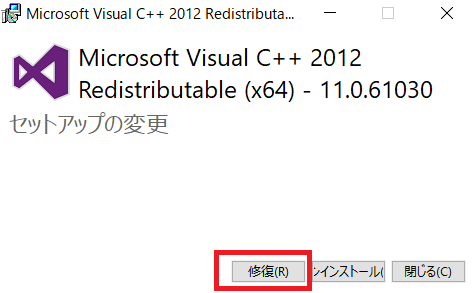
修復することにより、無事ソフトが使えるようになりました!
あっ! 修復したら再起動してねっ
この原因はちょっとわかんないんですよね
新しくインストールしたのに、さらに修復で使えるようになるって
多分、これはソフトの問題なのかな?
SPONSORED LINK
まとめ:MSVCR110.dllが見つからないと出た時のおさらい
1.Microsoft公式からMSVCR110.dllをダウンロード
▼
2.64bitか32bitをダウンロード(わからない方は両方ダウンロード)
▼
3.インストールして、再起動後ソフトが動くか確認
▼
4.それでも動かない場合は修復をして再起動
64bit、32bit両方ダウンロードした方は、2つともインストール、できない場合は修復してねっ!